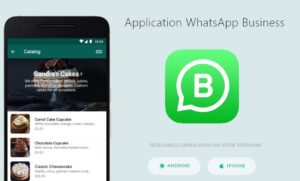La sécurité d’appareils mobiles est une question qui préoccupe de plus en plus d’utilisateurs. Si vous souhaitez savoir comment verrouiller votre smartphone, et vous avez raison, découvrez dans cet article comment verrouiller l’écran d’un téléphone Android.
De la configuration du mot de passe à la reconnaissance faciale, en passant par l’empreinte digitale, les récents modèles de smartphones Android offrent plusieurs modes de verrouillage. En verrouillant votre appareil, vous mettez vos données personnelles à l’abri et en sécurité.
Comment verrouiller l’écran d’un téléphone Android avec schéma, PIN et mot de passe ?
Pour mettre un schéma, un code PIN ou un mot de passe sur votre téléphone, allez dans les Paramètres de l’appareil. Cherchez l’option de gestion de sécurité. Son nom peut varier selon les fabricants ou les versions du système Android.
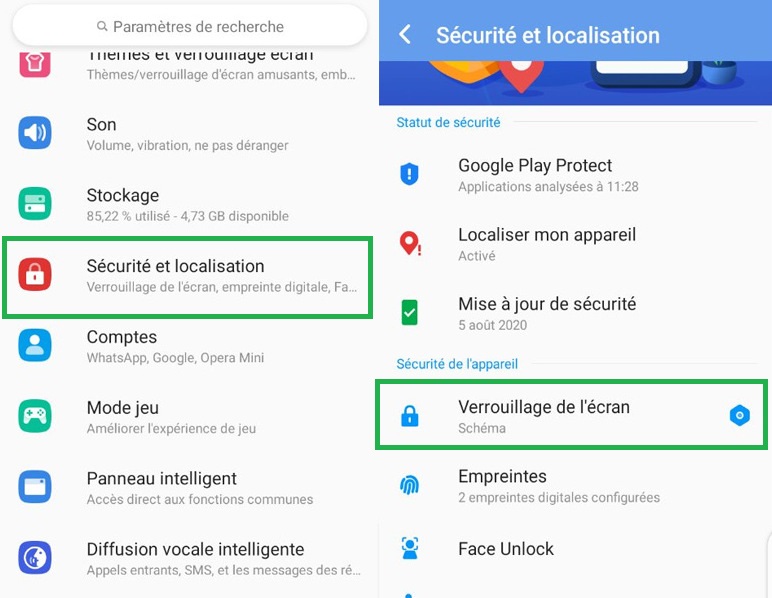
Pour verrouiller l’écran d’un téléphone Android, accédez à la gestion de la sécurité de l’appareil et sélectionnez « Verrouillage de l’écran ». Si vous utilisez déjà un mot de passe, un PIN ou un schéma pour déverrouiller votre appareil, il vous sera demandé pour accéder à la gestion du verrouillage.
Sinon, si vous n’utilisez aucun mode de verrouillage, accédez directement au menu pour choisir comment verrouiller votre téléphone. Là-dedans, vous aurez le choix, entre la configuration d’un schéma, d’un code PIN ou d’un mot de passe. Essayons de voir la différence entre les trois et comment les configurer.
Méthodes de verrouillage d’un smartphone Android
- Schéma: Il s’agit d’un ensemble de points à relier. Ce mode de verrouillage d’écran n’est pas très différent d’un PIN. Pour configurer un schéma, pointez votre doigt sur un point du schéma et reliez au moins 4 d’entre eux.
Mettez un schéma moins simple et en même temps moins complexe pour vous-même. Il ne faudrait quand même pas l’oublier. Pour finaliser la configuration, Le téléphone vous demandera de le dessiner deux fois de suite.
- Code PIN: Il s’agit d’une suite de chiffres qui vous servira à déverrouiller votre appareil. Saisissez un PIN et confirmez-le. Il vous sera demandé chaque fois pour accéder aux ressources de votre téléphone.
- Mot de passe: Un mot de passe est plutôt une suite de caractères entre a et z, majuscules et minuscules ainsi que de chiffres et caractères spéciaux. Il peut s’agir d’un nom ou de n’importe quelle combinaison. Saisissez un mot de passe de votre choix, deux fois pour le confirmer.
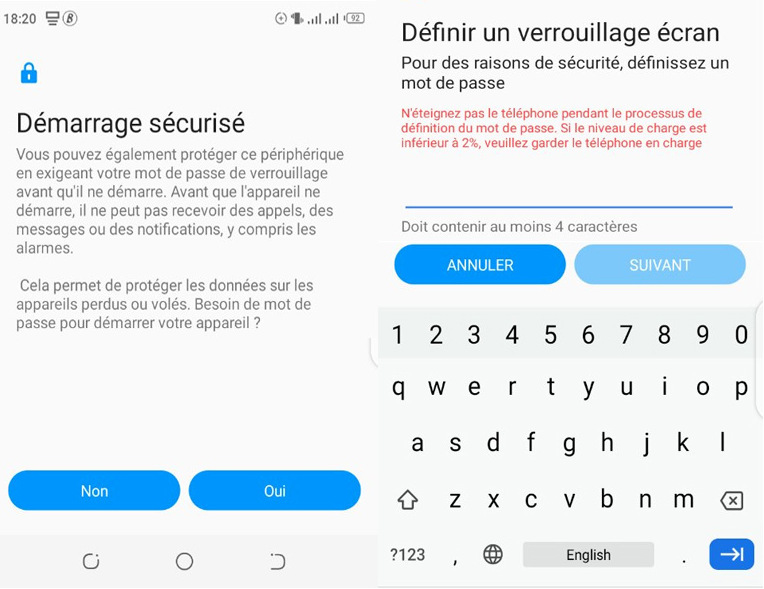
Pour verrouiller l’écran d’un téléphone Android, vous n’utilisez qu’un seul de ses moyens à la fois. Et donc même après avoir configuré un schéma, un code PIN et un mot de passe, un seul de ses modes à la fois vous servira à déverrouiller votre smartphone.
Comment verrouiller l’écran d’un téléphone Androi avec empreinte digitale ?
L’utilisation de l’empreinte digitale permet de verrouiller l’écran d’un téléphone Android et d’y accéder facilement, très rapidement en plus. De plus en plus de fabricants proposent cette fonctionnalité. Pour configurer un ou plusieurs de vos doigts, ouvrez les Paramètres de votre appareil Android.
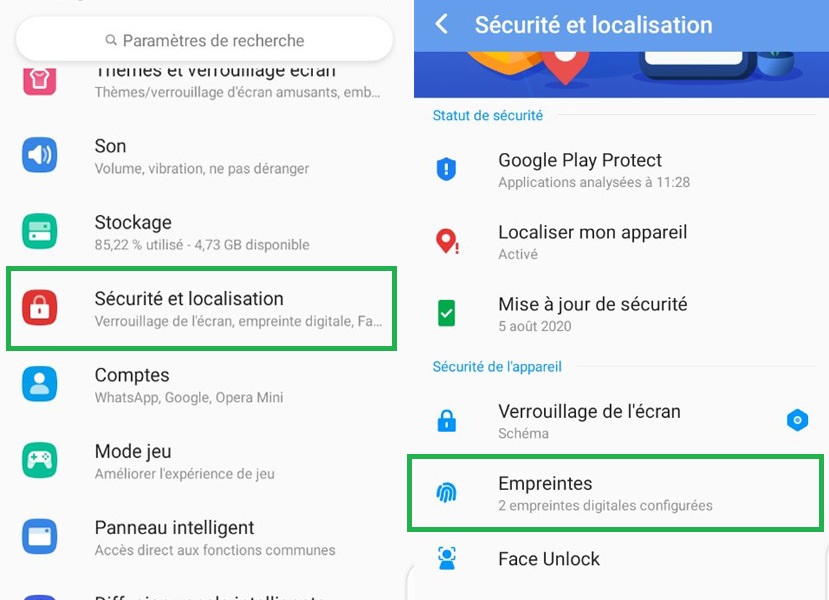
Dans la partie « Sécurité de l’appareil », cherchez l’option permettant de configurer une empreinte digitale. Si vous utilisez un mot de passe, un PIN ou un schéma pour déverrouiller votre appareil, il vous sera demandé pour accéder à la gestion des empreintes.
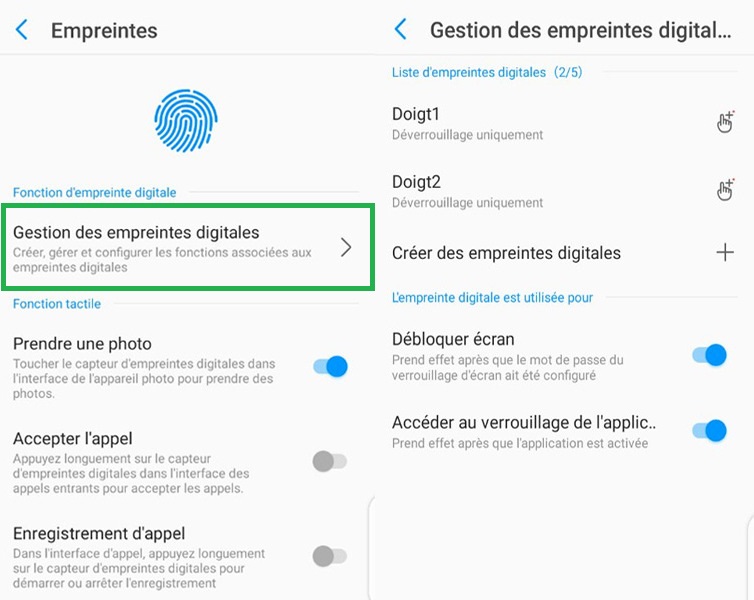
Comme vous l’aurez remarqué, vous pouvez aussi vous servir de votre empreinte digitale pour soit prendre une photo, répondre aux appels, etc. Pour configurer une nouvelle empreinte digitale, ouvrez la « Gestion des empreintes » et choisissez « Créer des empreintes digitales ». N’oubliez pas de cocher « Débloquer écran ».
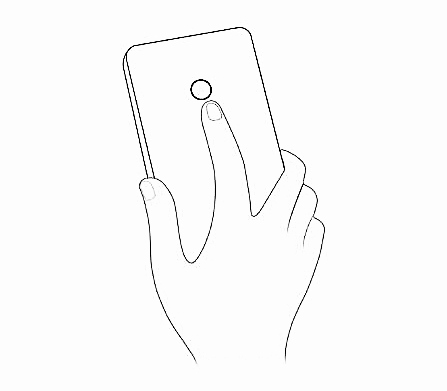
Placez ensuite votre doigt sur le capteur de l’appareil et suivez les instructions, selon le modèle de votre téléphone. L’appareil vous guidera durant l’enregistrement de l’empreinte et, au bout, votre doigt sera enregistré. Vous aurez ensuite la possibilité d’enregistrer un autre doigt, ou celui d’un de vos proches jusqu’à atteindre la limite de 5 doigts.